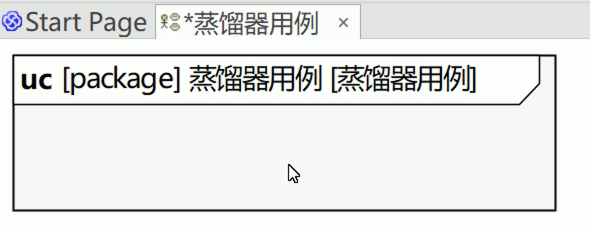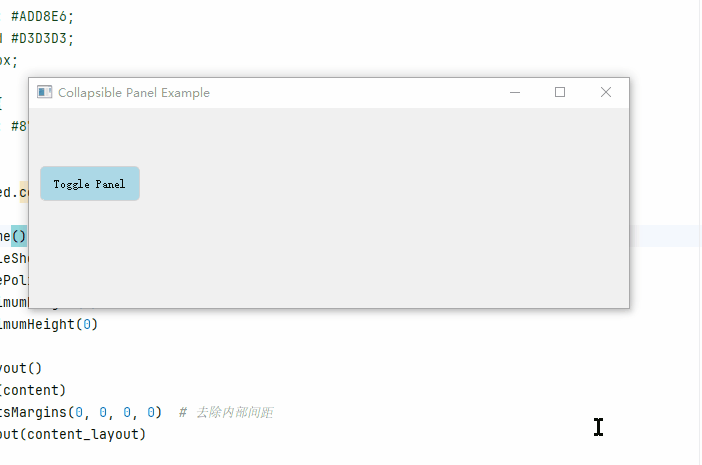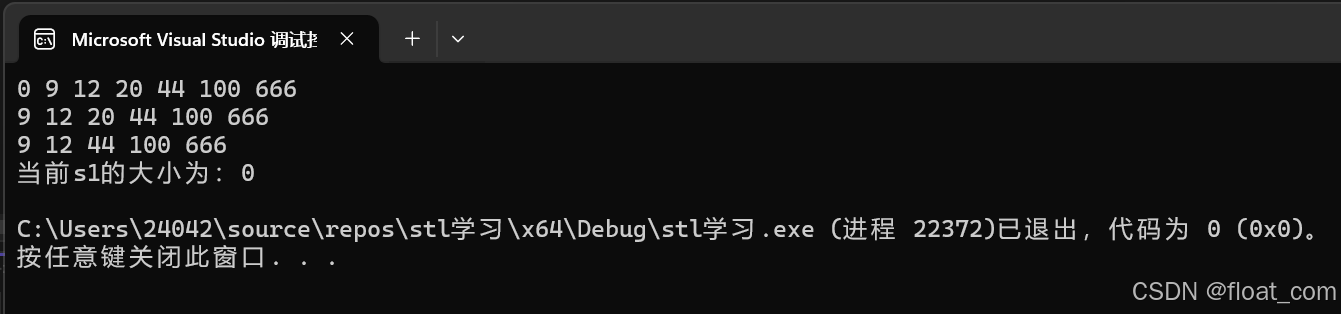在使用苹果手机的过程中,照片往往是占用大量存储空间的主要元凶。随着时间的推移,无论是拍照、截图还是通过应用下载的图片,都会逐渐堆积,消耗宝贵的内存资源。合理清理照片内存不仅可以帮助你释放空间,还能优化设备的性能。本文将探讨苹果手机怎么清理照片内存,如何从多方面入手的清理措施,并介绍如何利用CleanMyPhone的照片清理功能来进一步优化存储空间。

1. 删除重复或低质量的照片
iPhone用户在使用过程中可能无意中拍摄了许多重复或质量较低的照片。这些照片不仅占用存储空间,而且几乎没有保留的价值。苹果手机怎么清理照片内存,先清理垃圾照片。

操作步骤:
l 手动浏览相册,识别并删除这些不必要的照片。
l 对于大量照片的清理,可以使用相册的“选择”功能快速选择多张照片进行删除。
2. 清空“最近删除”相册
当你删除照片后,这些照片并不会立即从设备中消失,而是被移动到了“最近删除”相册中,并在那里保留30天,除非手动清空。

操作步骤:
l 打开“照片”应用,找到并打开“最近删除”相册。
l 选择“删除全部”来彻底清空此相册,从而立即释放空间。
3. 管理iCloud照片库
如果你使用iCloud照片库,你的照片会自动上传到iCloud。通过调整iCloud的设置,可以有效管理设备上的存储空间。

操作步骤:
l 在“iCloud”中选择“照片”。
l 启用“优化iPhone存储”,这样设备上只会保留照片的优化版本,而原始照片会存储在iCloud中。
苹果手机怎么清理照片内存,通过调整iCloud的照片设置,也可以节省照片占据的大量空间。
4. 使用第三方工具进行照片管理
手动管理和删除照片可能非常耗时,特别是当照片数量极多时。在这种情况下,使用第三方工具如CleanMyPhone可以大大简化这一过程。
CleanMyPhone照片清理功能:

· 自动识别重复照片:CleanMyPhone使用高级算法扫描你的整个照片库,自动识别重复或非常相似的照片,让用户可以轻松选择并删除这些照片。
· 查找并删除模糊图片:此工具还可以识别出模糊或质量不佳的图片,用户可以选择批量删除这些占用空间的低质量照片。

· 整理照片库:除了清理功能,CleanMyPhone还可以帮助用户整理照片库,自动分类照片并建立合理的相册结构,使照片管理更加直观和高效。
· 释放存储空间:通过删除不需要的照片和优化照片库,CleanMyPhone可以帮助用户显著释放iPhone的存储空间。
结语
整理和清理iPhone上的照片内存是一个持续的过程,定期进行可以确保设备保持最佳性能。通过手动删除不需要的照片、管理“最近删除”相册以及使用iCloud智能存储,用户可以有效管理照片存储。此外,借助CleanMyPhone等专业工具,用户可以更加便捷、高效地清理和管理照片,从而最大化地释放iPhone的存储空间。
免费试用链接
CleanMy®Phone: Careful Cleaner on the App Store